¿Quieres crear material exclusivo en tu blog de WordPress para tus seguidores de Patreon ? ¿Quieres recompensar a tus devotos seguidores con acceso exclusivo a contenido premium? ¿Quiere crear una comunidad secreta de usuarios en su sitio de WordPress que puedan comunicarse con usted y entre sí?
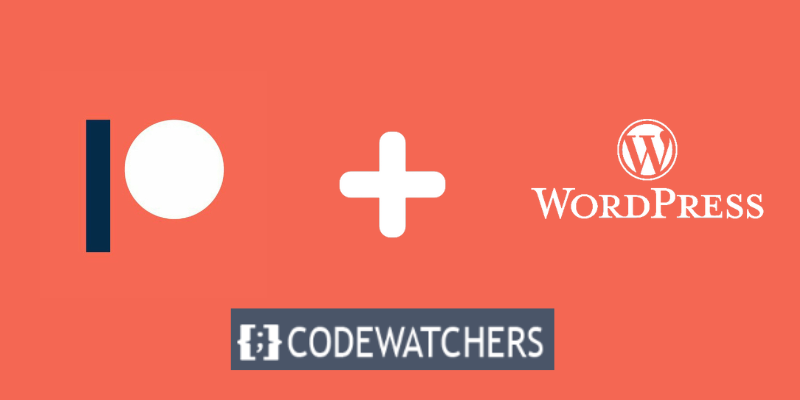
Si respondió afirmativamente a alguna de estas preguntas, entonces esta publicación de blog es para usted.
Puede atraer visitantes para que se unan a su Patreon y aumentar sus ingresos ofreciendo material exclusivo de Patreon en su sitio web. También es un excelente método para alentar a los usuarios de Patreon a visitar su sitio web, lo que mejorará el tráfico y los ingresos.
En este artículo, te enseñaré cómo usar Patreon Plugin Pro para limitar el contenido de WordPress a los miembros de Patreon.
Create Amazing Websites
Con el mejor generador de páginas gratuito Elementor
Empezar ahoraPero antes de entrar en detalles, primero comprendamos por qué es posible que desee restringir el contenido de WordPress a los miembros de Patreon.
¿Por qué restringir el contenido de WordPress a los miembros de Patreon?
Patreon es un sitio donde los seguidores pueden compensar a los creadores por crear y distribuir contenido. Es un método excelente para monetizar tu pasión y talento y al mismo tiempo conectar con tu audiencia en un nivel más personal.
Al restringir el contenido de WordPress a los miembros de Patreon, puedes brindarles varios beneficios que los harán sentir especiales y valorados, como por ejemplo:
- Contenido exclusivo: puede desarrollar material exclusivo para sus usuarios, como detrás de escena, lecciones, consejos, avances, materiales adicionales, etc. Esto los hará sentir más involucrados en su éxito y más involucrados en su proceso creativo.
- Acceso anticipado : puedes proporcionar a tus mecenas acceso anticipado a tu contenido antes de que esté disponible para el público en general, como nuevos episodios, capítulos, canciones, vídeos, etc. Esto aumentará su entusiasmo y sensación de lujo al ser el primero en ver o escuchar su contenido.
- Comentarios y aportaciones : puede solicitar comentarios y aportaciones de sus clientes sobre su material, como ideas, comentarios, consultas y opiniones. Como resultado, se sentirán más apreciados y respetados como parte de su proceso creativo.
- Reconocimiento y agradecimientos : puede reconocer y agradecer a sus usuarios por su apoyo indicando sus nombres, mostrando sus logotipos, mostrando sus comentarios, etc. Esto les hará sentirse más valorados y reconocidos por su contribución.
- Comunidad y participación : en su sitio de WordPress, puede crear una comunidad privada para sus clientes donde puedan conectarse con usted y entre ellos comentando, dando me gusta, compartiendo, chateando, etc. Como resultado de esto, se sentirán más conectados y comprometidos.
Al ofrecer estos beneficios a tus mecenas, puedes aumentar su lealtad y retención, así como atraer nuevos mecenas que estén interesados en unirse a tu club exclusivo. También puede aumentar sus ingresos estableciendo diferentes niveles de compromiso y niveles para acceder a diferentes tipos de contenido.
Cómo crear una cuenta de Patreon para su sitio web de WordPress
Antes de poder restringir el contenido de WordPress a los miembros de Patreon, debe crear una cuenta de Patreon para su sitio web de WordPress. Estos son los pasos que debes seguir:
Visite el sitio web de Patreon y haga clic en comenzar.
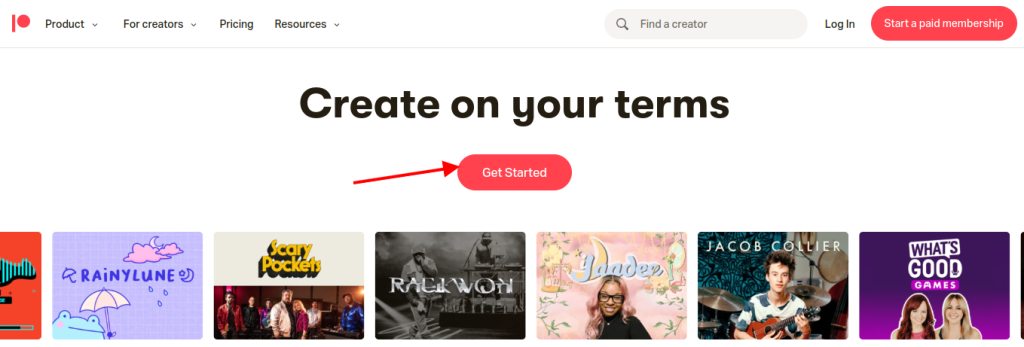
Inicie sesión si ya tiene una cuenta existente o regístrese si desea crear una cuenta por primera vez.
Ahora puede escribir su dirección de correo electrónico y crear una contraseña. Si lo prefiere, también puede registrarse utilizando su inicio de sesión existente en Google o Facebook.
Siga todas las instrucciones de la pantalla de incorporación y continúe personalizando su página de Patreon.
Cuando esté satisfecho con la apariencia de su página de Patreon, puede agregarla a su sitio web de WordPress.
Cómo conectar WordPress a su cuenta de Patreon
Debe conectar su cuenta de Patreon a su sitio web de WordPress utilizando el complemento Patreon de WordPress después de haber creado una.
Usar Patron Plugin Pro es el método más sencillo para generar contenido exclusivo de Patreon. Este complemento le permite restringir el acceso a páginas y publicaciones seleccionadas, así como a todo el contenido de una etiqueta o categoría específica.
También puedes programar el bloqueo y desbloqueo del contenido. Esto le permite crear pruebas gratuitas, filtrar contenido automáticamente y hacer otras cosas.
Primero debe instalar y activar Patron Plugin Pro . Si necesita ayuda, visite nuestras instrucciones sobre cómo instalar un complemento de WordPress.
Después de la activación, debes vincular el complemento a tu cuenta de Patreon. Para hacerlo, navegue hasta Configuración de Patreon > Configuración de Patreon y luego haga clic en "Conectar sitio".
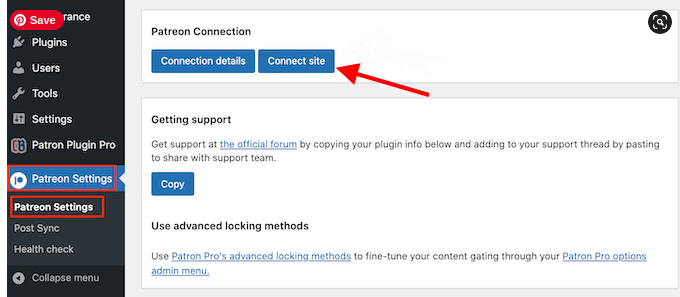
En la siguiente pantalla, debes hacer clic en '¡Empecemos!'
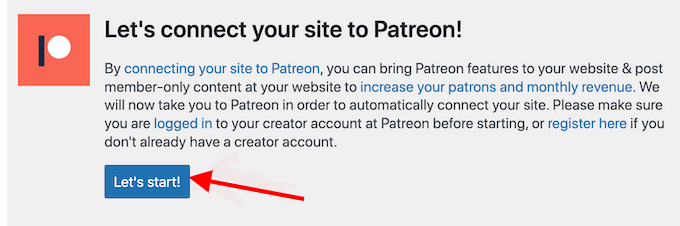
Necesitará desarrollar un cliente OAuth para vincular Patreon a su sitio web de WordPress.
Si está de acuerdo, haga clic en el botón "Permitir".
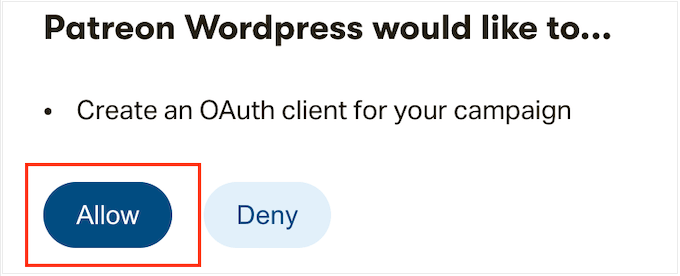
Si se le solicita, proporcione la información de inicio de sesión de su cuenta Patreon.
Patron Plugin Pro lo regresará al panel principal de WordPress después de unos momentos. Su cuenta de Patreon ha sido vinculada a WordPress.
Antes de restringir cualquier contenido, verifique la configuración del complemento navegando a Configuración de Patreon > Configuración de usuario .
Cómo restringir el contenido en WordPress a los miembros de Patreon
Ahora que ha conectado su sitio de WordPress a su cuenta de Patreon, puede comenzar a restringir el contenido de WordPress a los miembros de Patreon.
El método más sencillo para crear material exclusivo para usuarios es restringir el acceso a tipos de contenido, categorías o etiquetas completos. Por ejemplo, puedes restringir el acceso a todo el contenido con la etiqueta 'Patreon'.
Simplemente elija 'Patreon Plugin Pro' en el menú de la izquierda y luego la opción 'Bloqueo de contenido'.
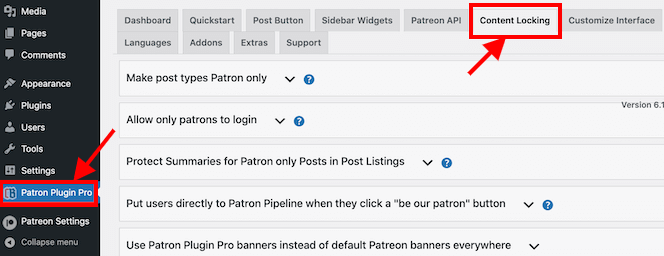
En la pantalla, verá varias pestañas en las que puede hacer clic para abrirlas. Haga clic en la pestaña "Crear tipos de publicaciones solo para usuarios".
Después de eso, abra la opción 'Seleccionar tipo de publicación' y seleccione el tipo de contenido que desea restringir, como una página, publicación, medio u otro.
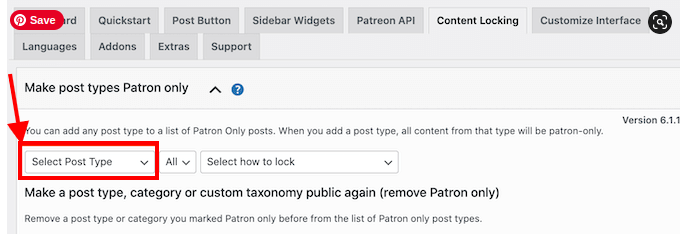
Luego, en el nuevo menú desplegable 'Todos', seleccione si desea limitar este tipo de contenido por formato o por categorías y etiquetas. Dependiendo de su elección, obtendrá acceso a configuraciones adicionales. Por ejemplo, si selecciona 'Etiqueta', deberá elegir la etiqueta que desea que sea exclusiva de Patreon.
Por último, entra en la opción 'Seleccionar cómo bloquear' y selecciona cómo quieres que se bloquee y desbloquee el material. "Bloquear todas las publicaciones de este tipo" es la opción más sencilla. Sin embargo, puede bloquear la muestra más actual de este contenido y dejar el contenido anterior como vista previa para los no miembros.
También puede desbloquear o bloquear contenido después de una cantidad determinada de días. Esto le permite brindar a los miembros de Patreon un acceso anticipado único.
También puede utilizar esta función para establecer una prueba gratuita. Por ejemplo, podría hacer que su curso en línea más reciente sea gratuito para los no usuarios durante las primeras 24 horas. Esto puede generar entusiasmo por el lanzamiento y, al mismo tiempo, atraer a las personas a unirse a su Patreon para que no pierdan el acceso después de 24 horas.
Verá algunas posibilidades adicionales según su elección.
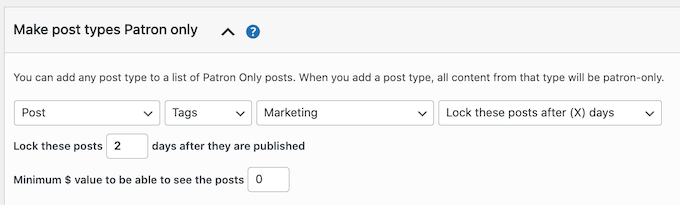
Luego se le pedirá que ingrese una cantidad mínima (en $) para ser miembro.
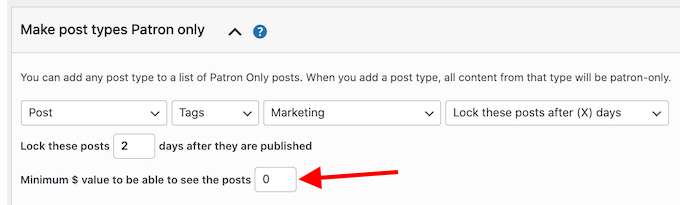
Cuando esté satisfecho con su configuración, haga clic en "Agregar tipo de publicación a la puerta".
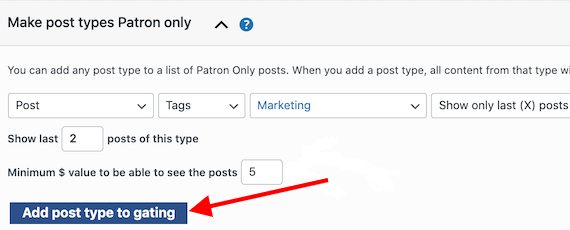
Para bloquear más contenido, simplemente repita los pasos descritos anteriormente. Cuando haya terminado, desplácese hacia abajo hasta la parte inferior de la pantalla y seleccione "Guardar".
Conclusión
¡Eso es todo! Ha aprendido con éxito cómo restringir el contenido en WordPress a los miembros de Patreon utilizando Patreon Plugin Pro . Ahora puedes crear contenido exclusivo para tus seguidores de Patreon en tu sitio de WordPress y recompensarlos con acceso a contenido premium y una comunidad privada.





